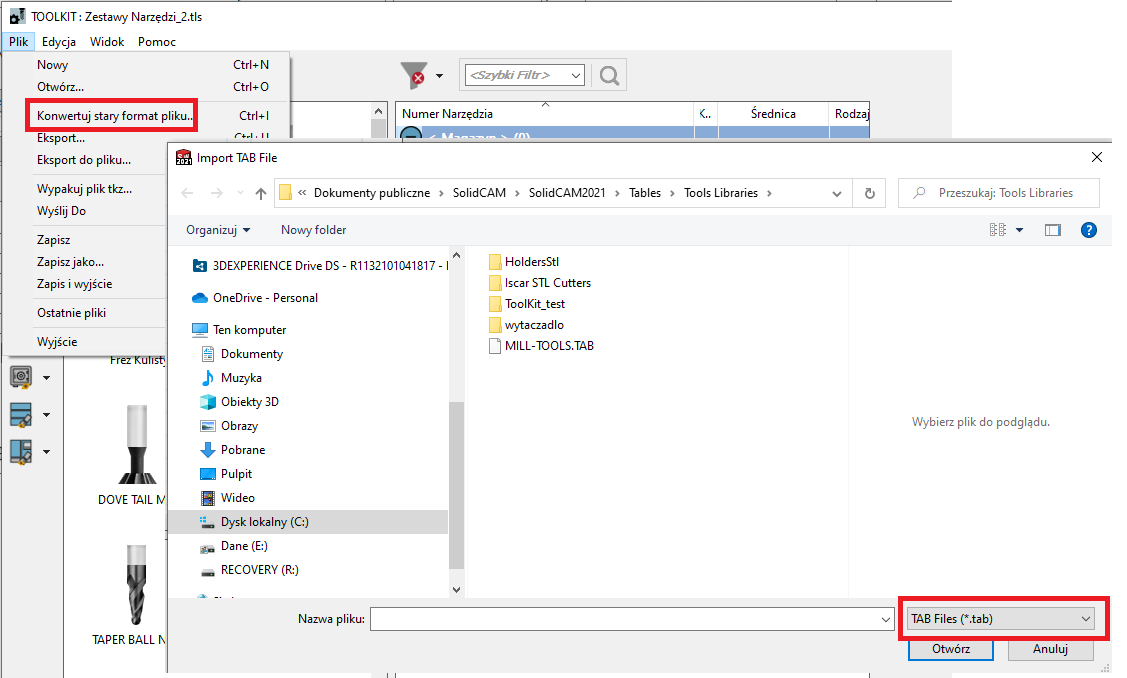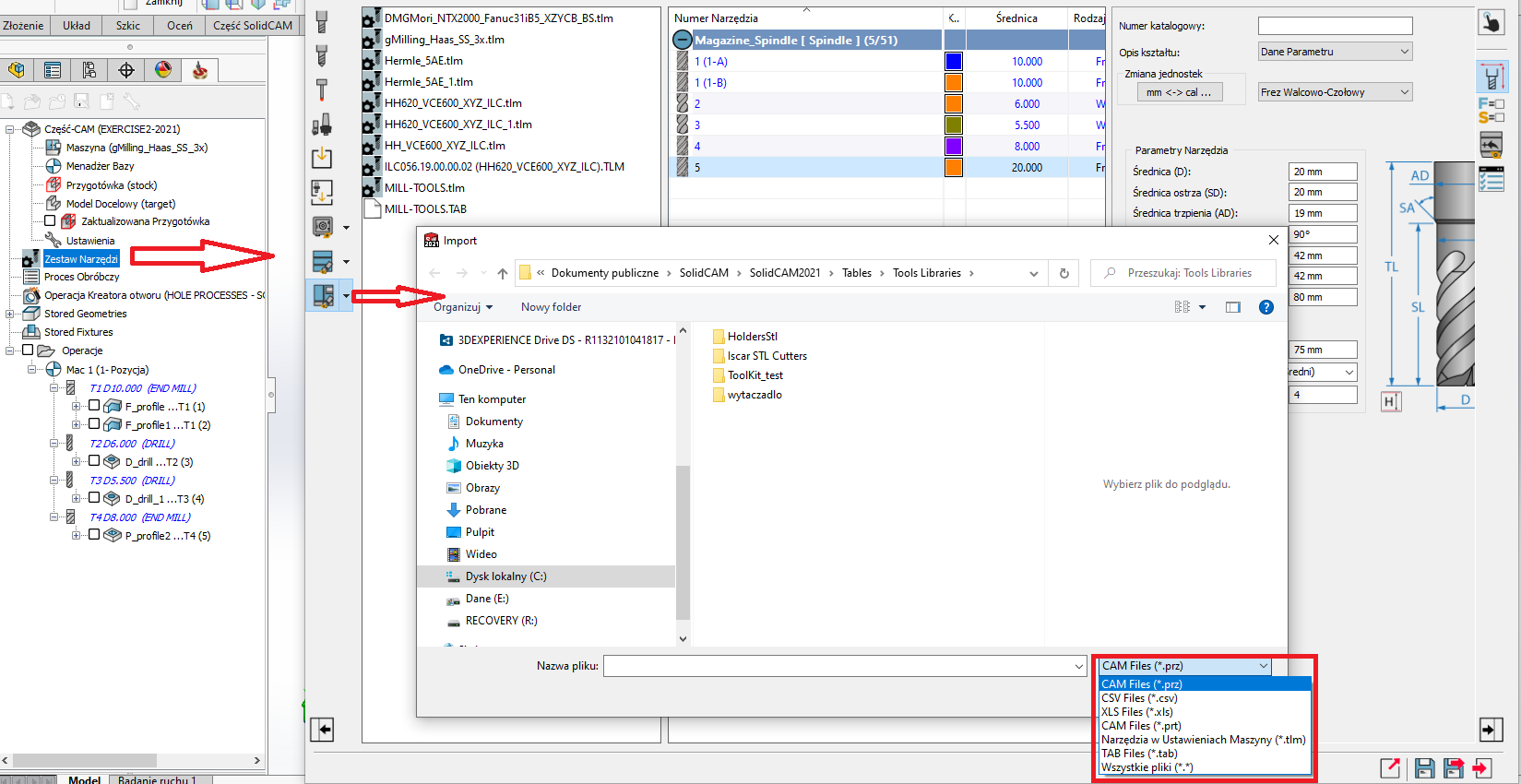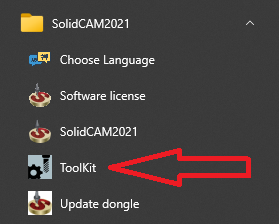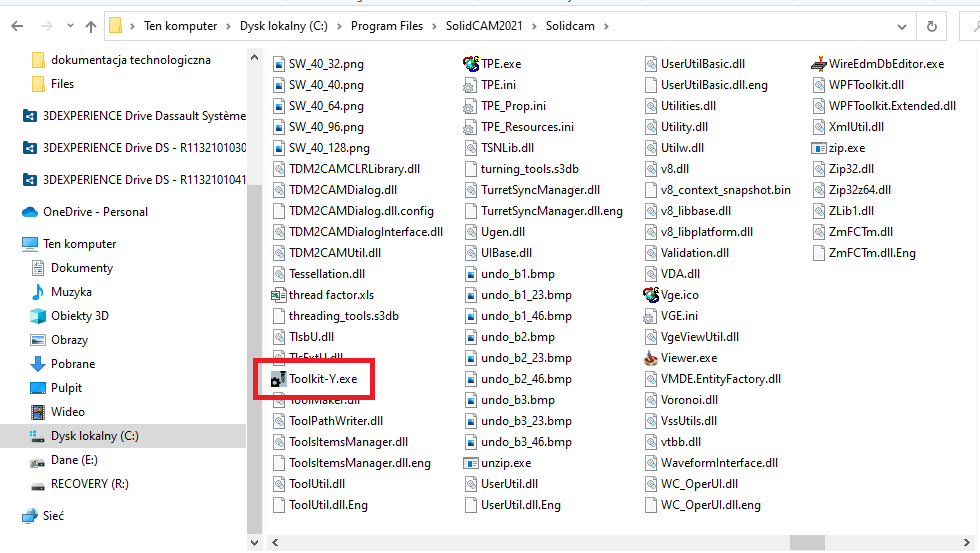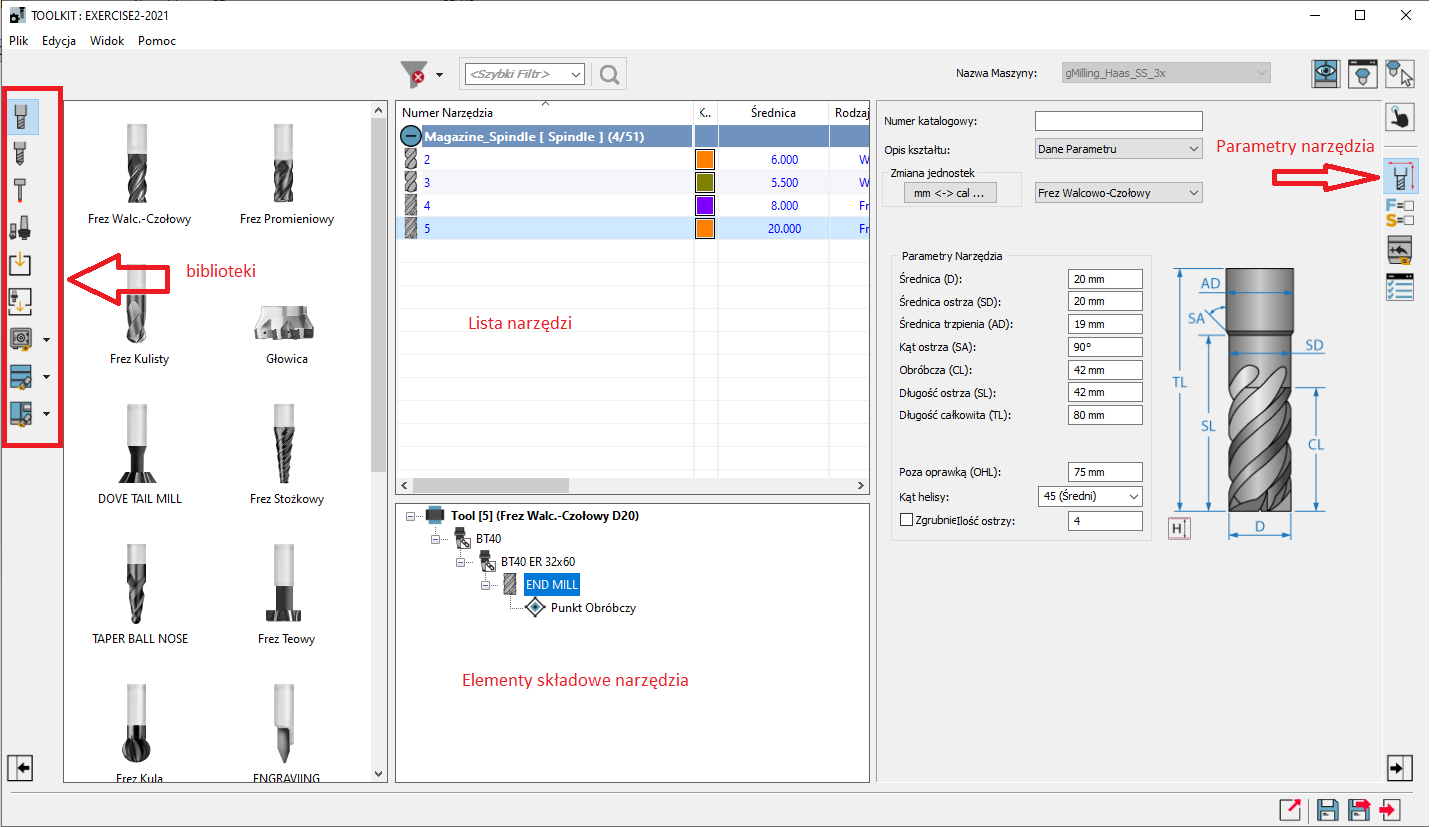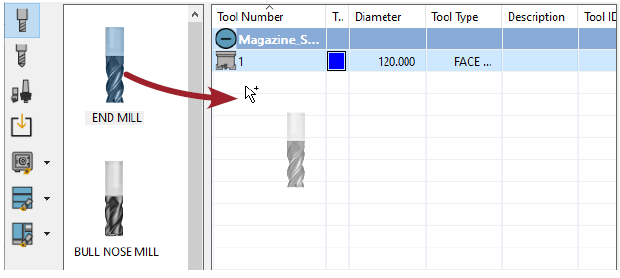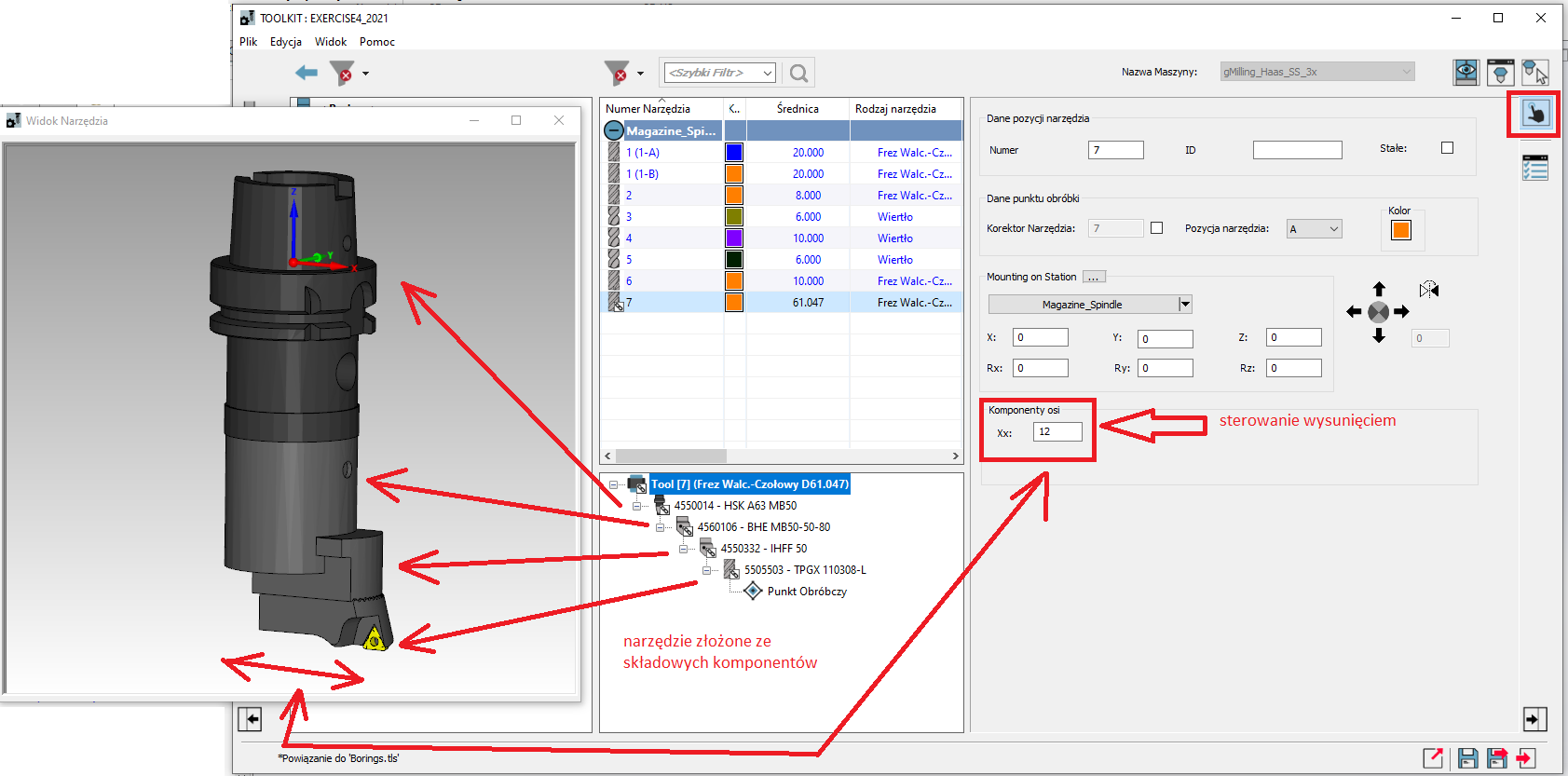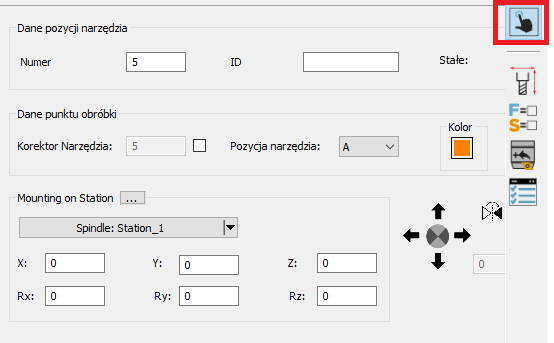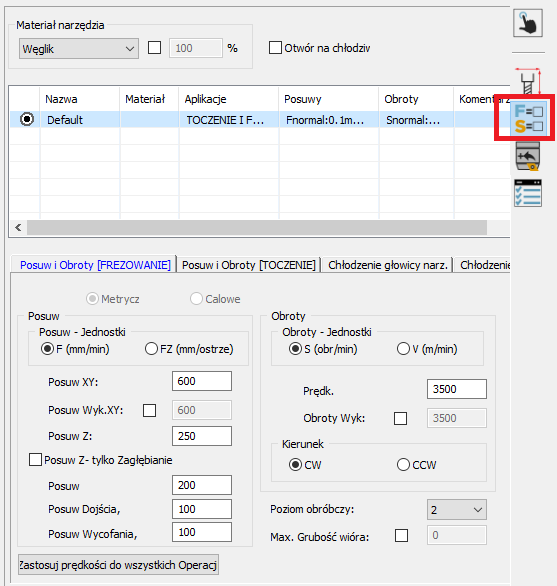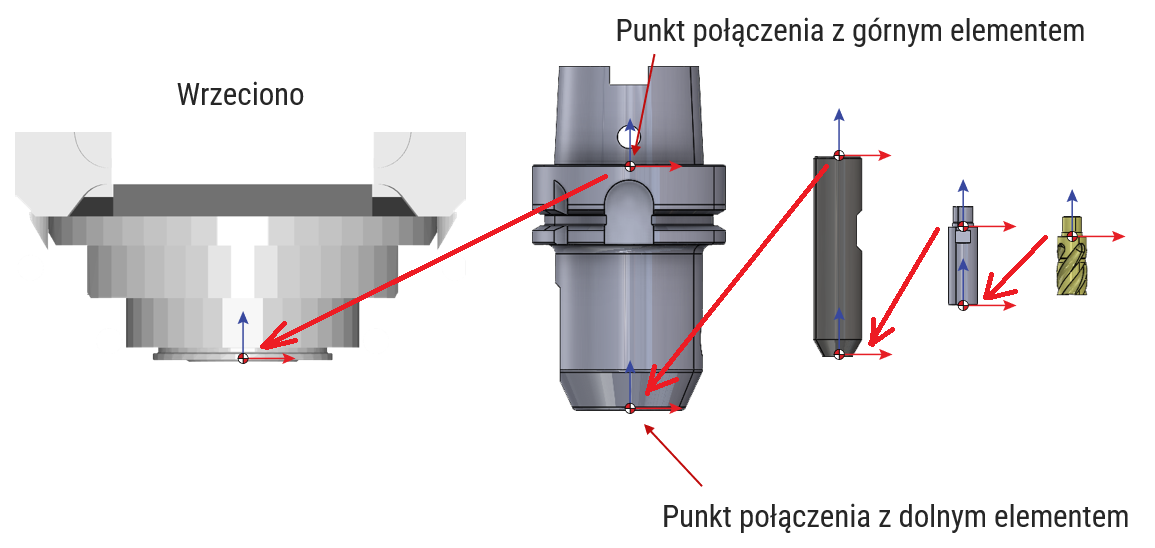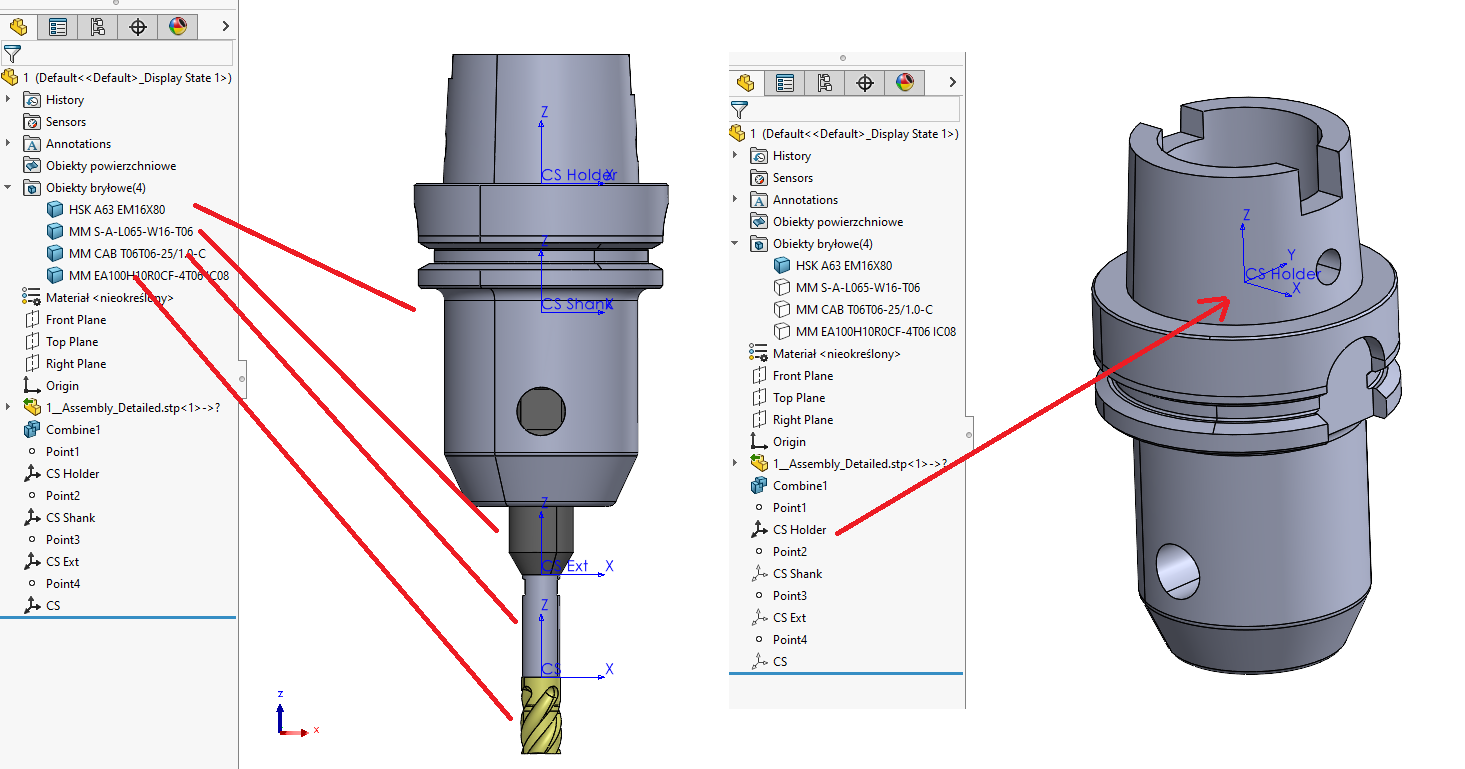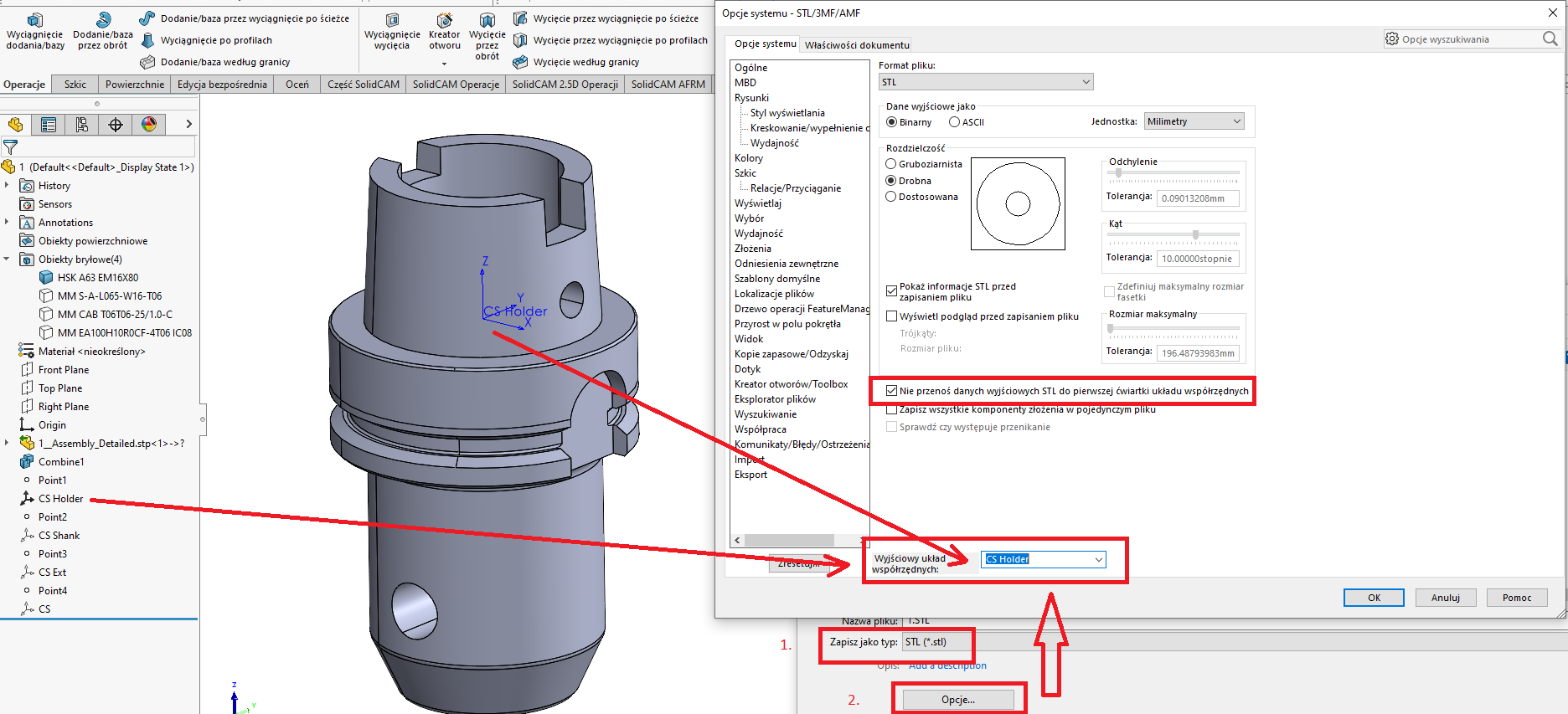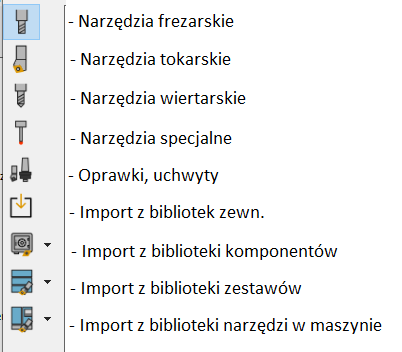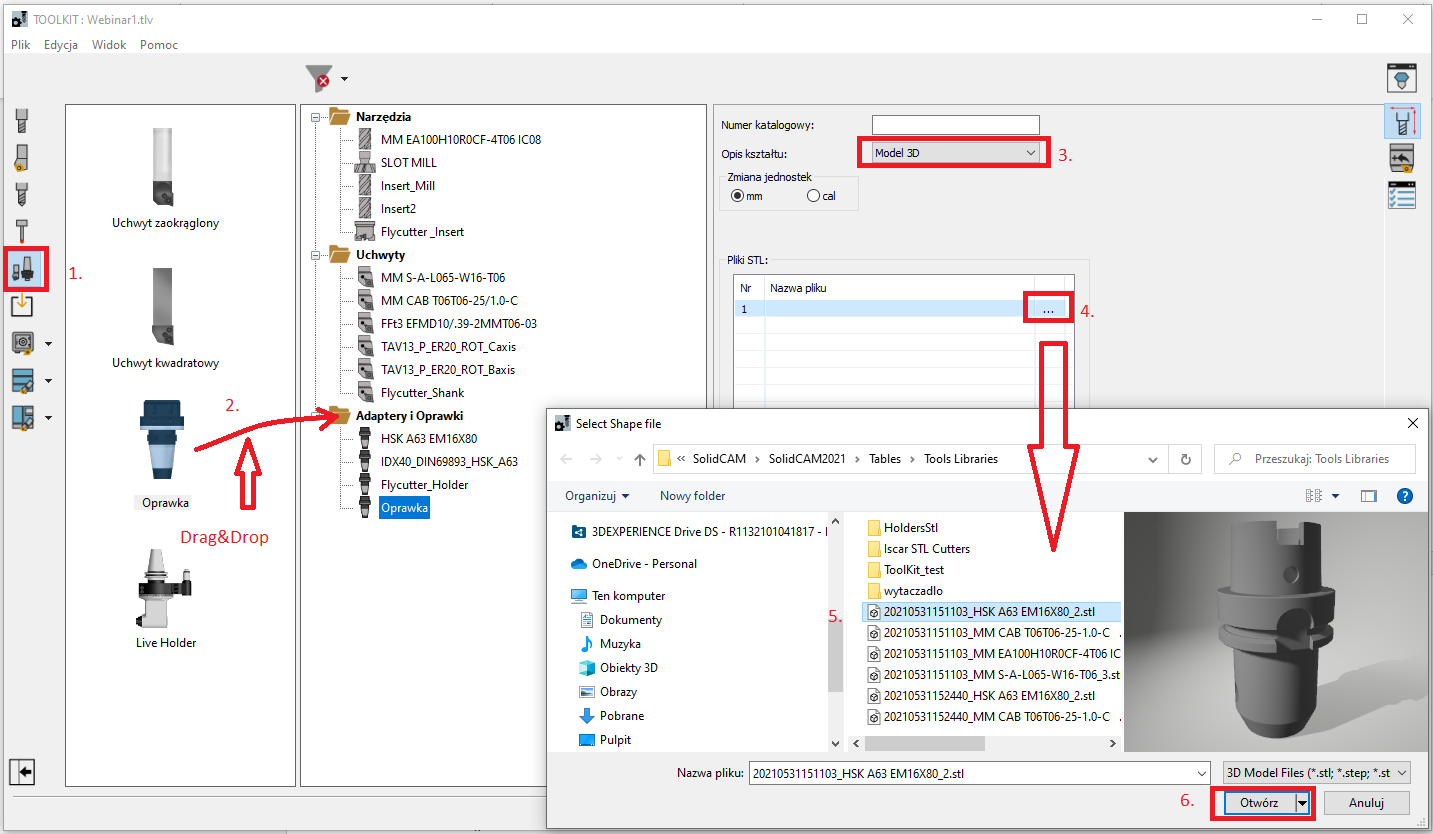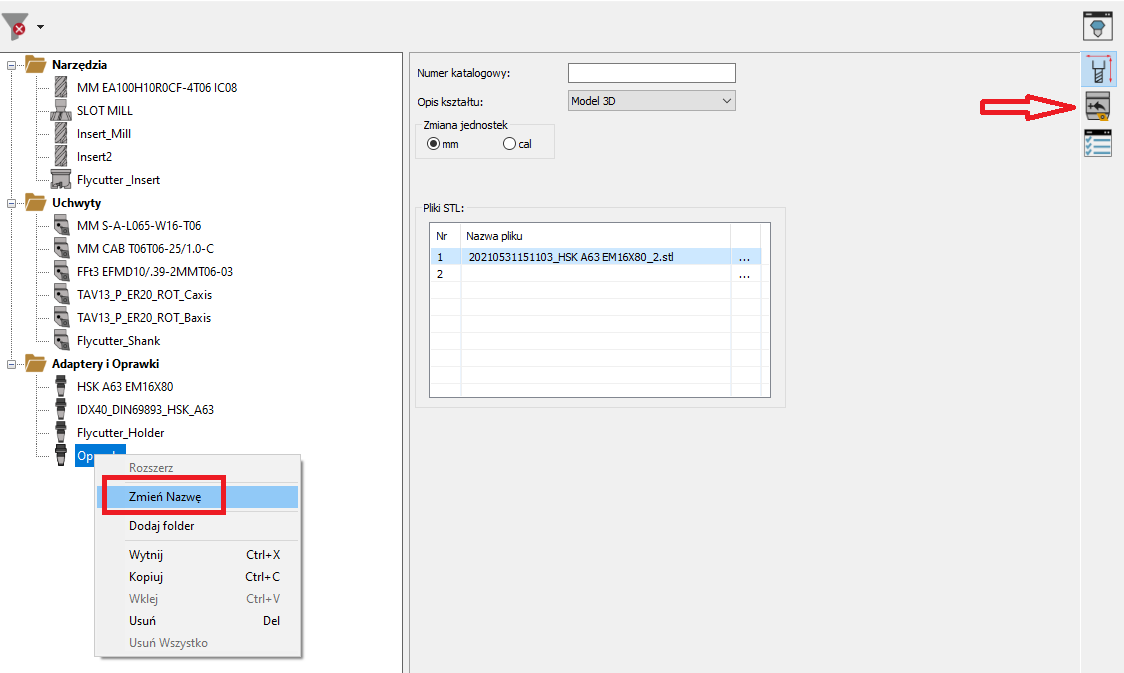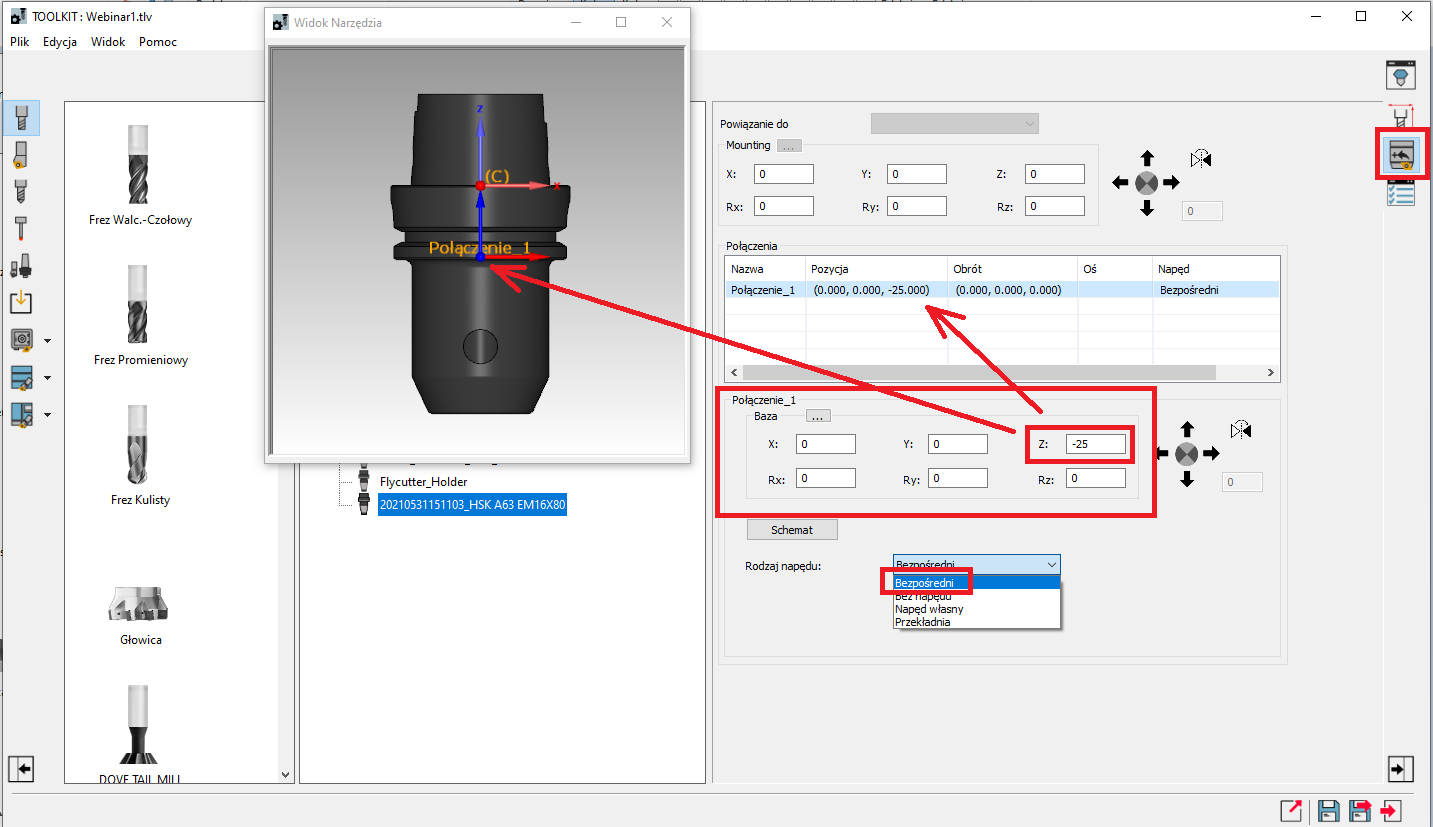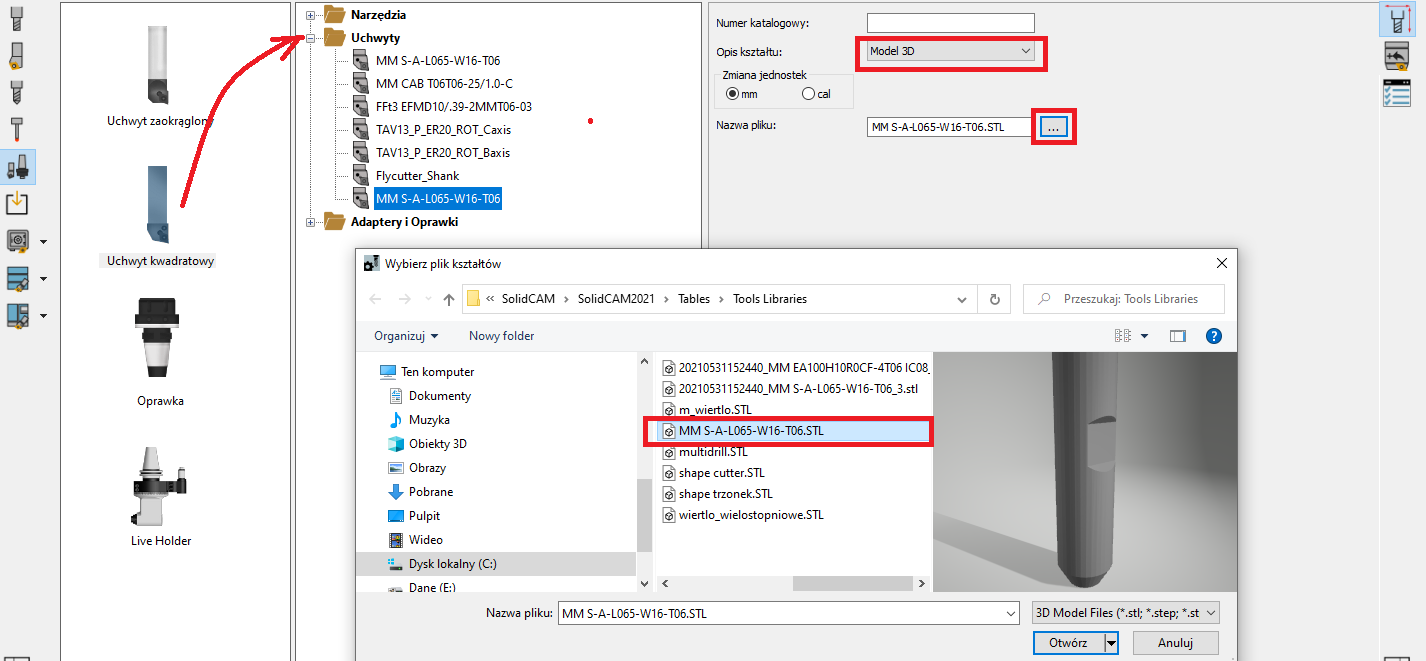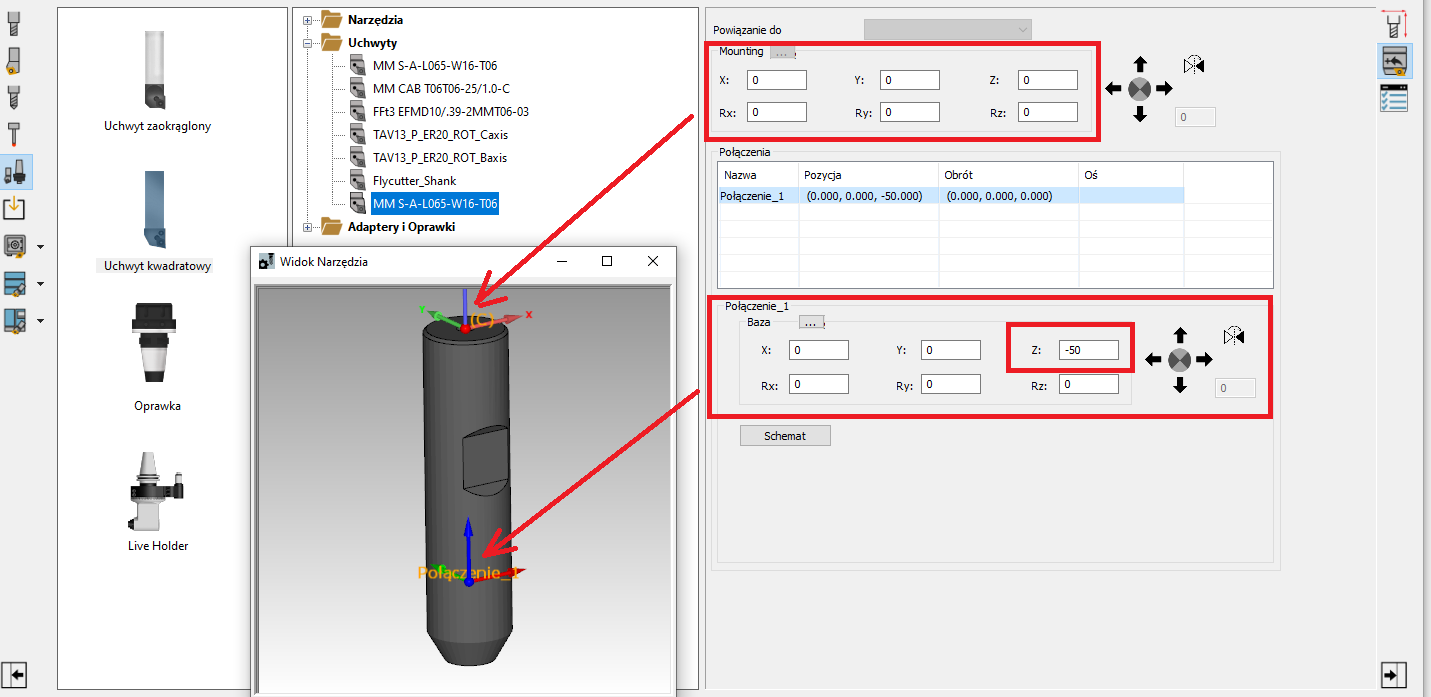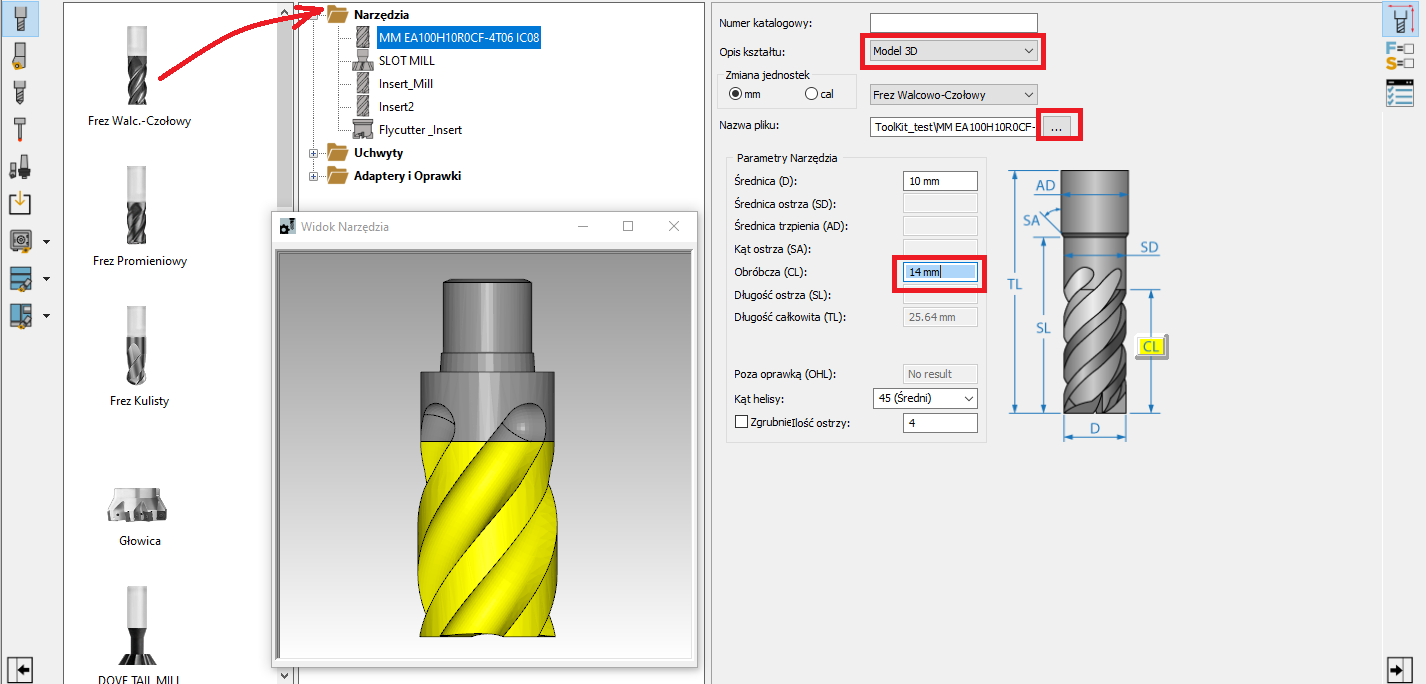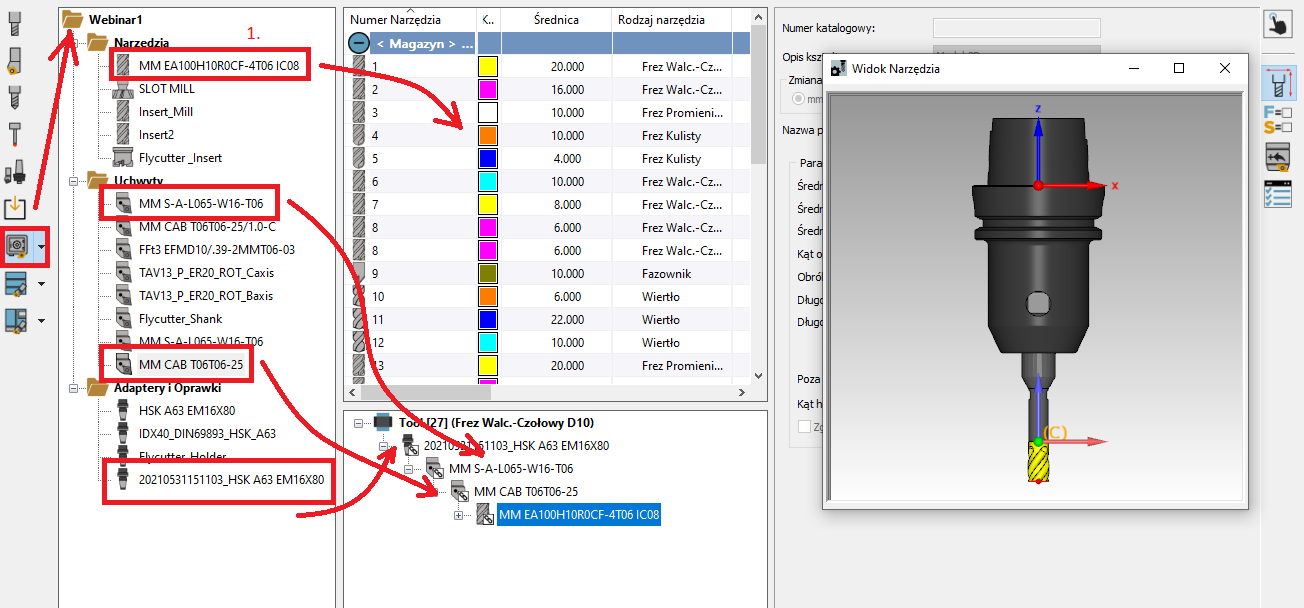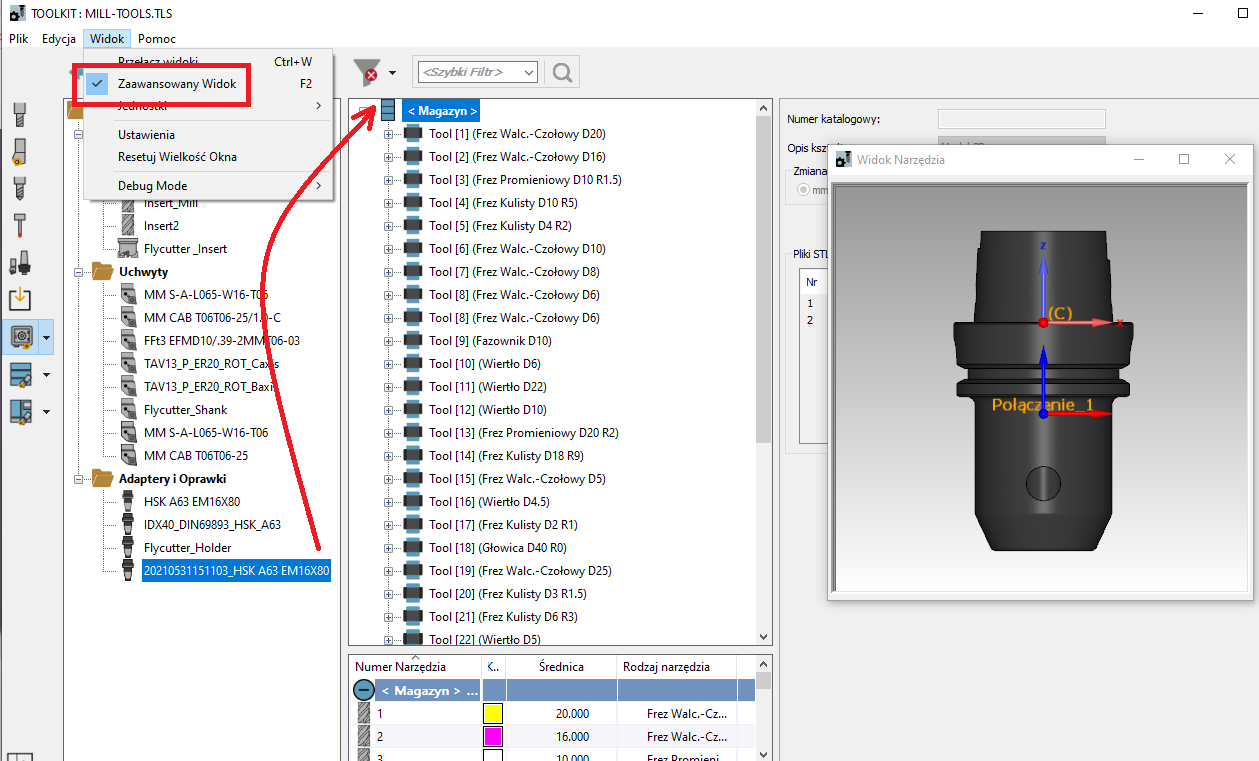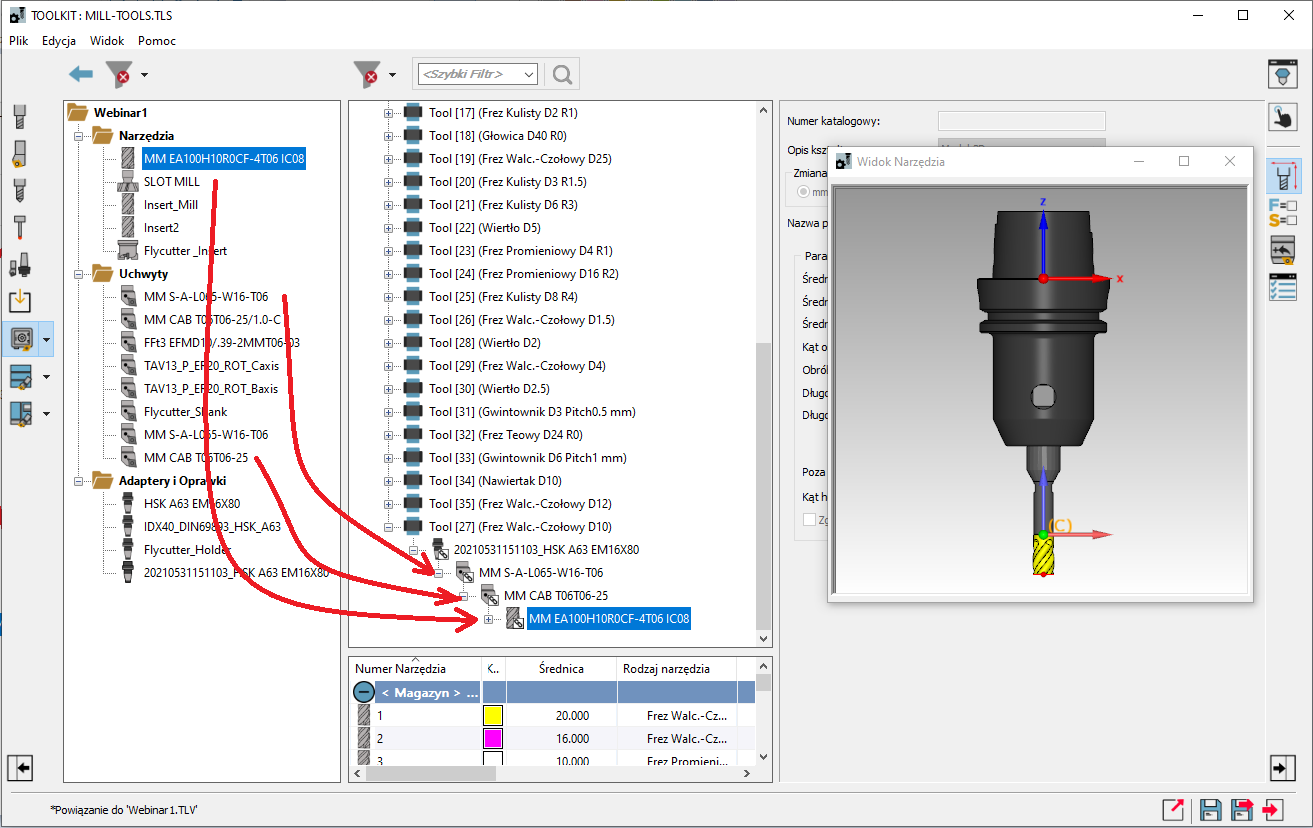Jedną ze znaczących nowości wprowadzonych do wersji 2021 SolidCAM jest tabela narzędzi. Nowy system ułatwia zarządzanie narzędziami oraz wprowadza ulepszenia w definiowaniu nawet bardzo rozbudowanych systemów narzędziowych.
Zarządzanie narzędziami w SolidCAM 2021 – informacje ogólne
Zarządzanie narzędziami w SolidCAM 2021 może się odbywać na trzech poziomach:
- Biblioteka Komponentów – zawiera składowe komponenty narzędzi, takie jak: frezy, wiertła, płytki, głowice, oprawki, przedłużki, uchwyty narzędziowe, adaptery itp. Pliki z komponentami mają rozszerzenie w nazwie .TLV
- Biblioteka Zestawów Narzędzi – umożliwia składanie narzędzia z elementów pobranych z bibliotek komponentów, w wyniku czego nasze narzędzie składa się np. z freza, przedłużki, oprawki, adapteru. Pliki te mają rozszerzenie .TLS
- Biblioteka Narzędzi w Maszynie – umożliwia zarządzanie umiejscowieniem narzędzi w poszczególnych pozycjach maszyny zgodnie z plikiem VMID i jest związana z konkretną maszyną. Dotyczy to zwłaszcza maszyn z rozbudowanymi systemami narzędziowymi (tokarki z napędzanymi narzędziami, automaty wzdłużne, obrabiarki z wieloma głowicami narzędziowymi). Te pliki mają rozszerzenie .TLM
Ważną kwestią dla wszystkich, którzy 'przechodzą’ z wersji starszych SolidCAM na wersję 2021 jest przekonwertowanie starych plików narzędziowych na nowy format. Można tego dokonać za pomocą funkcji Konwertuj stary format pliku…. Można także zaimportować plik *.TAB (zaznaczyć w nim wszystkie narzędzia i przenieść do nowego pliku np. *.TLS).
Bardzo przydatną funkcjonalnością nowego systemu narzędziowego jest możliwość importu narzędzi z innego pliku SolidCAM. Jeśli w jakimś pliku użyto pewnego narzędzia lub narzędzi, to można je stamtąd zaimportować do aktualnie definiowanej obróbki wykorzystując plik SolidCAM (*.PRZ lub *.PRT) zamiast plików bibliotek.
Dostęp do nowych plików bibliotek istnieje nie tylko z poziomu SolidCAM, ale także poza nim (nie trzeba uruchamiać SolidCAM aby móc pracować z bazami narzędzi).
Ogólny wygląd okna z narzędziami:
Definiowanie nowego narzędzia polega albo na zaimportowaniu go z istniejącej biblioteki, albo na przeciągnięciu z obszaru ‘biblioteki’ na obszar ‘listy narzędzi’, a następnie podaniu parametrów geometrycznych (wymiarów) narzędzia.
Do takiego narzędzia można dodać w podobny sposób inne elementy, np. uchwyt, oprawkę, adapter, itp. Dla narzędzi bardziej złożonych (np. wytaczadeł) można ustawić wysunięcie ostrza.
Po prawej stronie okna znajdują się ikony, gdzie można podawać dodatkowe parametry narzędzia, np. numer narzędzia, ID narzędzia, kolor ścieżki, korektor.
Ważną pozycją są parametry technologiczne (obróbcze):
Jedną z większych zalet nowego systemu narzędziowego jest łatwość definiowania narzędzi pobranych w postaci plików zapisanych w formacie np. STEP (np. ze stron producentów).
Procedura postępowania jest wówczas następująca:
Krok 1 – Przygotowanie plików w SOLIDWORKS
Punktem wyjścia jest otwarcie danego pliku z częścią elementu narzędziowego w SOLIDWORKS (oczywiście można także zaprojektować tę część w SOLIDWORKS).
Następnie należy odpowiednio zdefiniować układ współrzędnych. W przypadku narzędzi obrotowych oś Z musi być w osi elementu oraz jej orientacja musi być ‘w górę’ (tzn. tak jak na maszynie). Poniższy rysunek wyjaśnia zasadę układów współrzędnych w poszczególnych składowych narzędzia.
Uwaga 1 – Nie definiujemy wrzeciona (tutaj jest ono pokazane tylko po to, aby wyjaśnić mocowanie pierwszego elementu).
Uwaga 2 – W pliku SOLIDWORKS definiujemy tylko górne punkty mocowania (układy współrzędnych).
Poniższy rysunek wyjaśnia jak to może wyglądać w SOLIDWORKS. Dla uproszczenia wszystkie elementy narzędzia są w jednym pliku part, ale oczywiście nie musi tak być (i na ogół tak nie jest) – poszczególne składowe mogą być w różnych plikach, ponieważ i tak są zapisywane jako oddzielne elementy.
Po zdefiniowaniu układów współrzędnych można zapisać elementy jako pliki STL (każdy jako oddzielny plik!). Ważne jest, aby w opcjach zapisu STL ustawić właściwy układ współrzędnych dla zapisu oraz zaznaczyć tryb Nie przenoś danych wyjściowych STL do pierwszej ćwiartki układu współrzędnych.
Poniższy rysunek pokazuje, jak to powinno wyglądać:
Krok 2 – Wstawienie elementów narzędzia do biblioteki komponentów
Otwieramy bibliotekę komponentów (*.TLV).
Aby importować elementy zapisane w STL należy wybrać z paska po lewej stronie okna odpowiedni typ elementu.
Poniżej pokazano to na przykładzie oprawki (ang. holder). Przeciągamy ikonę Oprawka na ikonę folderu Adaptery i Oprawki (to ważne – należy poprawnie umieścić poszczególne elementy, ponieważ mają one różną funkcjonalność). Następnie po prawej stronie okna wybieramy Model 3D i poniżej klikamy na trzy kropki (…) aby wskazać odpowiedni plik STL.
Po zaimportowaniu można zmienić nazwę elementu oraz przejść do definiowania punktów mocowania.
Punkt mocowania do górnego komponentu narzędzia został określony poprzez zdefiniowany układ współrzędnych – należy teraz względem niego podać punkt mocowania dla dolnego elementu komponentu oraz wybrać rodzaj napędu dla tego elementu.
W naszym przypadku oprawka będzie napędzana bezpośrednio z wrzeciona dlatego należy wybrać rodzaj Bezpośredni:
W analogiczny sposób definiuje się pozostałe komponenty np. uchwyty, przedłużki, narzędzia.
Poniżej przykład dla uchwytu oraz narzędzia. W kwestii nazewnictwa należy powiedzieć, że ‘Oprawka’ jest tym elementem, który jest mocowany bezpośrednio we wrzecionie, a inne elementy (poza narzędziami) są traktowane jako ‘Uchwyty’:
Definiujemy punkt mocowania dla dolnego elementu. Górny punkt zostaje jako domyślnie przyjęty układ współrzędnych, w którym zapisany został plik STL:
Dla narzędzia można określić wartość obróbczą.
Krok 3 – Montaż narzędzia z elementów składowych
Kompletowania narzędzia z gotowych komponentów możemy dokonać albo w pliku biblioteki zestawów narzędziowych (*.TLS) albo w pliku narzędzi w maszynie (*.TLM).
Otwieramy więc np. plik *.TLS a następnie otwieramy z paska po lewej stronie okna plik z komponentami (w przykładzie poniżej – ‘Webinar1.tlv’). Zawartość pliku komponentów pojawia się w oknie po lewej stronie listy narzędzi.
Zestaw narzędziowy można budować ‘od dołu’ zaczynając od narzędzia, następnie dodając oprawkę, uchwyt i kolejne potrzebne elementy. Wszystko to wykonuje się przeciągając odpowiedni element. Narzędzie przeciągamy jako pierwsze do obszaru Listy narzędzi, po przeciągnięciu narzędzie pojawi się w obszarze Elementów składowych i tam przeciągamy kolejne elementy zestawu umieszczając je w odpowiednim miejscu (wygodnie jest to robić na włączonym poglądzie). Położenie komponentu w zestawie można korygować poprzez przeciągnięcie go i upuszczenie w odpowiednim miejscu.
Poszczególne składowe ‘wstawiają się’ zgodnie ze zdefiniowanymi w pliku komponentów punktami wstawiania. Elementy są powiązane z plikiem komponentów, stąd każda zmiana w tym pliku może skutkować zmianami w plikach z narzędziami (*.TLS i/lub *.TLM).
Narzędzie można także montować ‘od góry’ tzn. zaczynają od oprawki (elementu mocowanego we wrzecionie). W tym celu jednak trzeba przełączyć się na Zaawansowany Widok. Wówczas ‘przeciąganie’ należy rozpocząć od oprawki i przeciągamy ją na pozycję Magazyn.
Kolejne elementy należy przeciągać w odpowiednie miejsce poniżej oprawki.
Po ‘zmontowaniu’ narzędzi zapisujemy plik i można z niego korzystać przy definiowaniu obróbek.
Każdy zestaw narzędzi (*.TLS) może służyć jako punkt wyjścia do budowy kolejnej biblioteki zestawów. Do bibliotek zestawów (*.TLS) bądź narzędzi w maszynie (*.TLM) można importować elementy nie tylko z plików komponentów, ale oczywiście także z innych plików zestawów bądź narzędzi w maszynie.